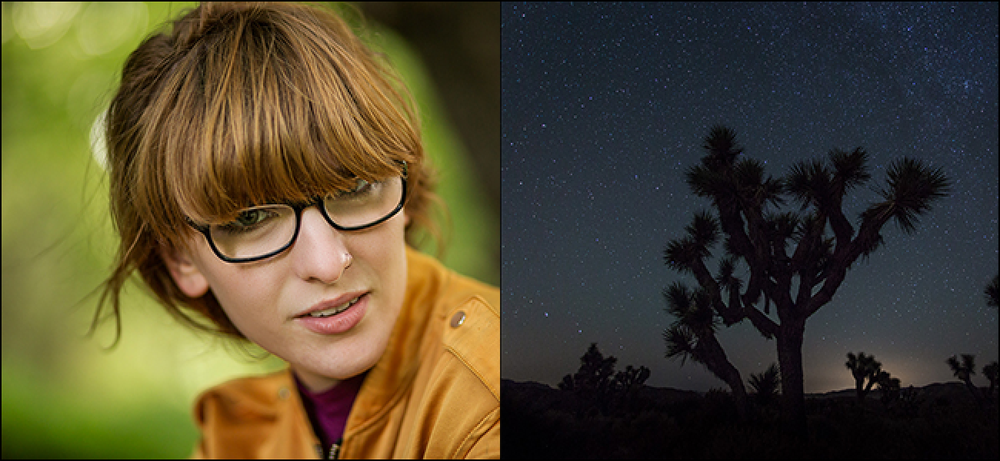Apa Aplikasi Datang Dengan Office 365?

Apabila anda membeli langganan kepada Office 365, anda akan mendapat aplikasi klien untuk memuat turun dan berjalan pada komputer anda, bersama dengan pelbagai aplikasi web yang berjalan di pelayar anda. Jadi, aplikasi mana yang anda dapatkan sebagai standard, dan bagaimana anda mengaksesnya?
Apabila anda melanggan Office 365, anda boleh memuat turun versi desktop semua aplikasi Office biasa yang anda tahu dan (mungkin) cinta-Word, Excel, dan sebagainya. Anda juga mendapat akses ke versi dalam apl ini dan, selagi anda menyimpan dokumen anda di OneDrive, anda boleh bergerak dengan lancar antara desktop dan versi dalam talian. Di samping itu, anda mendapat akses kepada beberapa aplikasi dalam talian sahaja. Ia kurang mengelirukan daripada bunyi, jadi, mari mari memecahnya.
Catatan: Apl yang diterangkan di sini disediakan dengan Office 365 (juga dikenali sebagai O365) pada masa penulisan. Microsoft mungkin-dan hampir pasti akan mengubahnya dari masa ke masa, jadi semak sebelum anda melanggan.
Apl Klien Desktop Tradisional Anda Boleh Muat turun
Office 365 memberikan anda akses ke aplikasi desktop yang sama dengan yang anda kenal. Sebenarnya, dengan langganan Office 365 (tidak seperti dengan lesen terus kekal), anda dibenarkan memasang aplikasi desktop itu pada berbilang komputer, walaupun pada kedua-dua Windows dan macOS.
Dengan langganan Office 365 anda, anda akan mendapat apl desktop berikut apabila anda memuat turun suite pejabat standard:
- Outlook: Pelanggan e-mel yang dihormati Microsoft
- Perkataan: Pemprosesan perkataan yang kuat
- Excel: Untuk hamparan dan analisis data
- PowerPoint: Untuk persembahan slaid persembahan
- OneDrive: Walaupun OneDrive sendiri adalah percuma, langganan Office 365 termasuk tambahan satu TB penyimpanan awan
- OneNote: Aplikasi pengambilan nota yang kami sukai, yang juga datang secara percuma dengan Windows 10
- Skype: Untuk VOIP dan panggilan video
- Penerbit: Aplikasi penerbitan desktop mudah
- Akses: Untuk penciptaan dan pengurusan pangkalan data mudah
Jika anda telah menggunakan Office sebelum anda akan terbiasa dengan kebanyakan aplikasi ini, walaupun anda tidak menggunakan sebahagian daripada mereka.
Aplikasi Web Baru Anda Boleh Akses
Bagi sesiapa yang baru untuk Office 365, anda mungkin tidak mengetahui dengan aplikasi web yang datang dengan langganan anda. Ada di antara mereka yang boleh digunakan secara percuma walaupun tanpa langganan Office 365, tetapi sebahagian daripada mereka memerlukan langganan. Kami akan perhatikan yang mana dalam senarai di bawah.
Walau bagaimanapun, hanya kerana terdapat versi percuma tidak bermakna mereka bekerja dengan cara yang sama seperti ketika anda menggunakannya sebagai sebahagian daripada langganan Office 365. Walaupun fungsi biasanya sama, aplikasi O365 lebih terikat bersama, memberikan anda beberapa pilihan antara aplikasi dan penyegerakan yang lebih baik.
Aplikasi web ini juga menggunakan OneDrive untuk simpanan, bermakna semua yang anda buat atau diedit disimpan secara automatik di OneDrive anda. Ini bermakna anda boleh menggunakan Office 365 di mana sahaja di dunia dari mana-mana komputer yang menggunakan hanya pelayar dan mengakses semua fail OneDrive anda. Apabila anda kembali ke komputer anda, setiap fail yang anda buat atau diedit akan disegerakkan dalam OneDrive.
Apabila anda mengakses Office 365 dalam talian, semua aplikasi tersedia dari pelancar aplikasinya (butang dengan sembilan titik di kiri atas mana-mana aplikasi dalam talian Office 365).

Bergantung kepada aplikasi apa yang anda gunakan, anda akan melihat senarai apl ...

... atau selembar jubin.

Tidak kira, itu adalah senarai apl yang sama dan inilah yang mereka lakukan:
- Word, Excel, PowerPoint, dan OneNote: Ini adalah versi dalam talian aplikasi desktop yang biasa. Mereka cukup dipaparkan dengan baik, walaupun tidak begitu kuat seperti rakan desktop mereka. Kami mendapat lari ke atas perbezaan jika anda berminat.
- Outlook: Versi Outlook dalam talian sebenarnya Outlook.com, dan ia agak berbeza daripada versi desktop. Untuk satu perkara, kefungsian Orang, Kalendar, dan Tugas dalam pelanggan desktop dipecah menjadi aplikasi dalam talian berasingan (lihat di bawah).
- Orang: Pengurus kenalan yang datang sebagai sebahagian daripada Outlook pada aplikasi klien, tetapi adalah aplikasi dalam talian yang berasingan.
- Kalendar: Fungsi kalendar yang datang sebagai sebahagian daripada Outlook pada aplikasi klien, tetapi aplikasi dalam talian yang berasingan.
- Tugas: Fungsi tugas yang datang sebagai sebahagian daripada Outlook pada aplikasi pelanggan, tetapi aplikasi dalam talian berasingan.
- Berayun: Penyampaian dalam talian sahaja yang direka untuk menceritakan kisah melalui naratif bergulir, bukannya slaid individu.
- Skype: Panggilan telefon dan video yang disertakan dengan Windows 10. Terdapat "versi desktop" yang anda boleh muat turun, yang mengandungi lebih banyak fungsi yang kemudian terbina dalam versi, dan jika ia berbunyi rumit, ia adalah. Kami telah menulis perbezaan untuk anda, jadi anda tidak perlu melakukannya sendiri.
- Aliran: Sistem aliran kerja berasaskan pencetus, hanya tersedia jika anda telah membeli langganan Office 365 atau langganan Aliran tersendiri.
- Borang: Buat tinjauan, kuiz, pemilihan, dan soal selidik dengan mudah dan cepat. Hanya tersedia jika anda telah membeli langganan Office 365.
- Bing: Pautan yang membawa anda ke enjin carian Microsoft dalam tab baharu.
- MSN: Ingatlah apabila portal adalah perkara yang besar? Pernah menggunakannya sekarang? Tidak, tidak juga kita. Tetapi MSN masih ada jika anda mahu letupan dari masa lalu.
- Pejabat: Pautan ke laman utama Office di mana anda boleh membuka aplikasi lain dan melihat atau mengedit fail yang telah dibuka dengan aplikasi Office 365 mana pun.
Jika anda telah mengaitkan langganan Office 365 anda dengan domain (iaitu, anda telah membeli fungsi e-mel untuk domain yang anda miliki), maka anda juga akan mendapat jubin Admin yang membolehkan anda mengurus pengguna, kumpulan, keselamatan dan pematuhan , dan pelbagai perkara lain. Tetapi jika anda baru sahaja membeli langganan untuk menggunakan alat Pejabat, maka anda tidak akan memerlukan alat Admin, dan anda tidak akan mendapat akses kepada mereka.